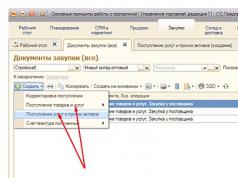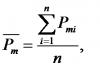Муниципальное Казенное общеобразовательное учреждение
«Вишневская средняя общеобразовательная школа»
Беловского района Курской области
Подготовила и провела Склемина Наталья Николаевна
учитель информатики
Цель: расширение знаний, умений и навыков учащихся по теме «Программное обеспечение».
Задачи:
Образовательные: познакомить учащихся с основными понятиями этого раздела темы: программным обеспечением, основными его составляющими, рассмотреть состав системного и прикладного программного обеспечения, назначение и функции операционных систем.
Развивающие: развитие приемов умственной деятельности, развитие познавательных потребностей учащихся, создание условий для приобретения опыта работы учащихся в среде ИКТ.
Воспитательные: воспитывать у учеников умение целенаправленно работать с информацией, достижение сознательного усвоения учебного материала учащимися, формирование умения работать в коллективе, работа над повышением грамотности устной речи, правильного использования компьютерных терминов.
Тип урока: урок изучения нового материала.
Формы работы на уроке: самостоятельная работа.
Методы: словесный (рассказ),наглядный, диалогический, проблемный, самостоятельная работа.
Основные понятия: программное обеспечение, драйвер, интерфейс, ядро, системное ПО, прикладное ПО, системы программирования.
Оборудование: компьютерный класс, мультимедийный проектор, презентация.
Ход урока
I .Организационный момент
Здравствуйте, ребята! Садитесь. Проверьте, приготовились ли вы к уроку. Все ли принадлежности к уроку у вас на рабочих столах? Сегодня у нас не только теоретический материал, но и очень интересная практическая работа.
II .Проверка домашнего задания
Чтобы приступить к изучению новой темы, давайте активизируем знания, полученные на предыдущих уроках. Давайте вспомним основные моменты.
(слайд 1) Фронтальный опрос по теме «Файл и файловая система».
1. Что такое файл? (Файл – это программа или данные, имеющие имя и хранящиеся в долговременной памяти).
2.Из каких частей состоит имя файла? (Имя файла состоит из двух частей, разделенных точкой: собственно имени файла (до точки) и расширения (после точки), определяющего тип файла).
3. Кто дает имя файлу? (Имя файлу (до точки) дает пользователь (можно использовать русский алфавит)).
4.Кто определяет расширение? (Расширение файла обычно задается программой автоматически при его создании).
5.На какие две области разбивается диск в процессе форматирования? (На область хранения файлов и каталог).
6.Какие два вида форматирования дисков вы знаете? (Полное и быстрое).
7.Чем различается полное форматирование от быстрого форматирования дисков? (Полное форматирование включает в себя разметку диска на дорожки и секторы, поэтому все хранившиеся на диске файлы уничтожаются. Быстрое форматирование производит лишь очистку каталога диска).
8.Что такое файловая система? (Это часть операционной системы, определяющая способ организации, хранения и именование файлов на носителях информации) .
9.Какие бывают файловые системы? (Одноуровневые и многоуровневые)
Вы правильно ответили на все вопросы, и мы можем идти дальше.
(слайд 2) Посмотрите на тему нашего урока, написанного на доске. Что мы сегодня будем с Вами изучать? Каковы цели нашего урока?
Правильно, сегодня мы будем говорить о программном обеспечении компьютера.
Откройте свои тетради и подпишите сегодняшнее число и тему урока.
III
.Объяснение нового материала
Постановка проблемной задачи.
Рассмотрим такую ситуацию. «Допустим, мы купили новый компьютер и хотим начать на нем работать. Сможем ли мы это сделать? Что еще необходимо для его работы?»
(Ученики начинают перечислять отдельные устройства компьютера, подключение питания и т.п. И, наконец, самый внимательный ученик, говорит, что необходимо программное обеспечение)
Правильно. Что же такое программное обеспечение? Запишите, пожалуйста, в тетрадь. Программное обеспечение (ПО) - совокупность программ, хранящихся на всех устройствах долговременной памяти компьютера. (слайд №3). Без ПО работа на компьютере невозможна.
Программы бывают разные и они делятся на группы. Давайте посмотрим какие же это группы.
(слайд № 4) Программное обеспечение можно разделить на три группы: системное ПО, прикладное ПО и системы программирования.
(слайд 5) Итак, первое – системное программное обеспечение . Давайте запишем определение в тетрадь.
Системное ПО – это программы, обеспечивающие работу всех устройств компьютера.
Это программы, необходимые, без этих программ компьютер работать не может. Одну программу мы уже назвали, это какая? (Операционная система). Вот без нее компьютер работать не может.
Какие операционные системы вы знаете? (Windows, Linux , Mas OC ). У нас в кабинете какая? (Windows XP )
В состав системного ПО входят также и такие нужные компьютеру программы, как: файловые менеджеры, антивирусные программы, средства тестирования и диагностики, программы, управляющие локальной сетью.
(c лайд № 6 ) Второе – прикладное программное обеспечение . Запишем определение.
Прикладное ПО - это программы, которые предназначены для решения задач и создания компьютерных объектов (текстов, рисунков и т.д.).
(слайд 7) Прикладное ПО делится на: приложения общего назначения и приложения специального назначения.
- Как вы думаете, какие прикладные программы входят в состав приложений общего назначения?
Да. Если пользователь создает документы, то ему потребуется программа текстовый редактор , если увлечен рисованием, то подходящий ему графический редактор , если работает со звуком – звуковой редактор , если создает базу данных – системы управления базами данных , строит диаграммы, таблицы – электронные таблицы , смотрит видео – мультимедиа проигрыватель . В эту группу входят и ваши любимые игровые программы .
(слайд № 8) Следующий вид прикладного ПО – приложения специального назначения. К ним относятся системы компьютерного черчения, бухгалтерские программы, словари, энциклопедии, переводчики, системы распознавания текста, обучающие программы.
Для кого же предназначено прикладное ПО. (Для нас).
Совершенно верно, прикладное ПО - это программы для пользователя (т.е. для нас с вами). Одни из них могут быть установлены на ваш компьютер, другие нет. Все зависит от желаний пользователя.
Какие же программы на наших с вами компьютерах относятся к прикладному программному обеспечению?
(слайд №9 ) И третий вид ПО (иногда эти программы не выделяют, а относят к системному ПО) – это системы программирования – средства, позволяющие человеку (программисту) самому создавать программы для компьютера. Давайте запишем определение.
Системы программирования – это программы, которые предназначены для создания системного и прикладного ПО.
- Всякая СП ориентирована на определенный язык программирования. Существует много разных языков. (слайд 10)
Ассемблер,
ЛИСП и др.
На этих языках программист пишет программы, а с помощью систем программирования заносит их в компьютер, отлаживает, тестирует, исполняет.
В начале урока мы с вами говорили, без чего не может работать компьютер? (Без операционной системы).
Давайте подробнее о ней поговорим.
Итак, давайте попытаемся с вами сформулировать определение операционной системы.
(слайд №11) Операционная система - это набор программ, управляющих оперативной памятью, процессором, внешними устройствами и файлами, ведущих диалог с пользователем.Запишите данное определение в тетрадь.
Про виды операционных систем мы уже сказали, это Windows, Linux, Mas OC.Также сейчас появились операционные системы для мобильных устройств. Может вы знаете их название? (Андрод). Эта операционная система как раз позволяет вам владеть телефоном практически как компьютером.
Давайте рассмотрим подробнее структуру операционной системы. Из чего она состоит?. Она состоит из трех частей.
Структура операционной системы: (слайд 12)
Ядро – переводит команды с языка программ на язык «машинных кодов», понятный компьютеру.
А сейчас давайте разберемся, что же означает каждое это понятие.
Итак, что такое ядро. Ядро это такая программа, которая переводит команды с языка программ на язык «машинный», который будет понятен компьютеру. А что же такое машинный код? Машинный код - это 0 и 1, когда мы переведем в 0 и 1, тогда компьютер сразу поймет, что ему необходимо выполнить.
Драйверы – программы, управляющие устройствами.
Следующее слово драйверы. Я думаю, что это слово вам знакомо. Что такое драйверы? Для чего они нужны? Например, принтер, когда мы его покупаем и пытаемся установить, то наш компьютер не видит его и требует у нас установочный диск на котором и находятся драйвера. А есть программы, который не требуют установки драйверов, они уже автоматически были установлены на операционной системе компьютера – это клавиатура, мышь, колонки.
Интерфейс – оболочка, с помощью которой пользователь общается с компьютером
И последняя часть - это интерфейс - оболочка, с помощью которой пользователь общается с компьютером. Что это значит. Когда мы включаем компьютер перед нами появляется рабочий стол и на нем много, много разных значков и все практически действия мы совершаем нажимая непосредственно на эти значки, открываем папки, что-то копируем. Например, мы отправили что-то в печать, при этом мы не задумываемся, что там внутри системы происходит, за нас это делает операционная система. Вот как раз оболочка это и есть значки, контекстное меню - это все оболочка с помощью которой мы общаемся с компьютером. Мы нажимаем на значек, а все остальное за нас делает операционная система.
Вот три важные составляющие операционной системы. Операционная система у нас хранится на жестком диске. При включении компьютера она у нас загружается в оперативную память. И находится там до того момента пока мы этот компьютер не выключим.
Вывод: операционные системы есть разных видов, как мы уже сказали. Но функции у них у всех одни, предоставляют пользователю доступ к ресурсам компьютера, в частности к его памяти и обеспечивает функционирование всех этих устройств, чтоб все они могли работать.
Итак, мы с вами по группам все программы рассмотрели. Какие три группы мы выделили с вами?
IV .Физкультминутка
Комплекс упражнений для снятия утомления с плечевого пояса и рук:
И.п. - стоя или сидя, руки на поясе. 1 - правую руку вперед, левую вверх. 2 - переменить положение рук. Повторить 3-4 раза, затем расслабленно опустить вниз и потрясти кистями, голову наклонить вперед. Темп средний.
И.п. - стоя или сидя, кисти тыльной стороной на поясе. 1-2 - свести локти вперед, голову наклонить вперед. 3-4 - локти назад, прогнуться. Повторить 6-8 раз, затем руки вниз и потрясти расслабленно. Темп медленный.
И.п. - сидя, руки вверх. 1 - сжать кисти в кулак. 2 - разжать кисти. Повторить 6-8 раз, затем руки расслабленно опустить вниз и потрясти кистями. Темп средний.
V
.Закрепление изученного материала
(слайд 13) 1.Продолжите фразу: Компьютер представляет собой единство двух составляющих ____________________________. (Аппаратуры и программное обеспечение)
2.Что такое программное обеспечение? (Программное обеспечение компьютера – это вся совокупность программ, хранящихся в его долговременной памяти. Программное обеспечение компьютера может пополнятся, изменяться).
3.Виды Программного обеспечения. (Системное, прикладное программное обеспечение и системы программирования).
4.К какому виду программного обеспечения относятся улиты? (Системное).
5.Приведите несколько примеров прикладного программного обеспечения. (Редакторы графические и текстовые, игры, табличные процессоры и т.д.)
6.Какие программы называются прикладными программами специального назначения? (Это программы, используемые в профессиональной деятельности, в обучении).
VI
.Компьютерный практикум (слайд 14)
Откройте учебники на стр.54., там вы найдете практическую работу 1.3. Вначале познакомимся с целями данной практической работы и с заданиями 1 и 2. Давайте вслух прочитаем, что от нас будет требоваться.
А сейчас по очереди займите рабочие место за компьютером.
VII
.Итог урока
Понравился ли вам урок? Что нового вы узнали на сегодняшнем уроке?
Давайте подведем итоги нашей работы. Какую тему мы сегодня изучали? Какие были у нас цели? Достигли ли мы этих целей?
«Компьютерные программы» - Компьютерные программы. Существуют различные типы компьютерных программ. На каждом компьютере всегда имеется «главная» программа, которую называют операционной системой. Операционная система организует работу всех частей и всех программ компьютера. Даже оживить картинки! Программы, основное назначение которых - обеспечивать нормальную работу компьютера называют служебными.
«Тестирующие программы» - Главные цели тестирующих программ. При разработке тестирующих программ необходимо выбирать следующее. Использование определенной цветовой гаммы при создании тестирующих программ. Инструментальные средства разработки стандартные, например средства MS Office. Желтый цвет выражает потребность в раскрытии, изменении, ориентирован на будущее.
«ПО в компьютере» - Группа Фик. Прикладное программное обеспечение. Стандартизация и интеграция продуктов ПО. Представители графических редакторов – программы Adobe Photoshop, Corel Draw. Бурный рост и быстрые темпы развития рынка ПО. Сегодня большинство систем плавно перетекают в Web. Система программирования. Инструментальные программные средства могут оказать помощь на всех стадиях разработки ПО.
«Машинный перевод текста» - Системы компьютерного перевода. Результатом распознавания является символ, шаблон которого в наибольшей степени совпадает с изображением. Используются при создании электронных библиотек и архивов путем перевода книг и документов в цифровой компьютерный формат. В распознаваемом изображении символа выделяются геометрические примитивы (отрезки, окружности и др.) и сравниваются с векторными шаблонами символов.
«Программное обеспечение урок» - Файловые менеджеры (Total Commander, FAR. Системное программное обеспечение. Логические, стратегические игры. Антивирусные программы (Антивирус Касперского, DrWeb). Задачи урока. Формирование у учащихся целостного восприятия учебного материала. Переводчики программ языков программирования в машинные коды.
«Программное обеспечение ПК» - Системное программное обеспечение. ПО высокого уровня. Программное обеспечение ПК. Программная конфигурация ПК многоуровневая (от низкого уровня к высокому). Низкоуровневое ПО. Предыстория возникновения ПО. Обучающие программы для самообразования или в учебном процессе. Системы программирования являются инструментами создания прикладных программ.
Всего в теме 33 презентации
«Педагогический самоанализ урока»
Педагогический самоанализ урока
Класс:
8в
Предмет:
информатика
Оборудование:
Тип урока: урок получения новых знаний, умений и навыков.
Цели урока:
Задачи урока:
помочь учащимся получить представление о мультимедиа, познакомиться с программой для создания мультимедийных презентаций.
Воспитание информационной культуры учащихся, внимательности, аккуратности, дисциплинированности, усидчивости
Развитие мышления, познавательных интересов, навыков работы на компьютере, работы с мультимедиными программными средствами.
Место данного урока в общей системе уроков : Тема «Компьютерные презентации. Мультимедиа программы» рассчитана на 3 учебных часов, это первый урок по этой теме.
В классе 6 учащихся, из них 4 девочек и 2 мальчиков. Выполнение единых требований, сочетание групповой и индивидуальной работы, дисциплинированность класса помогли достичь целей урока.
Дисциплина на уроке была хорошая, задания учащимися выполнялись организовано. Школьниками проявлялся видимый интерес к изучаемому предмету.
Структура урока соответствует его целям, урок проводился по технологии критического мышления. Исходя из целей, была выбрана следующая структура урока, которая состоит из следующих этапов:
Организационный этап (взаимное приветствие, проверка готовности класса к работе)
Актуализация знаний и проверка усвоения изученного материала (учащиеся воспроизводят в памяти наиболее важные моменты изученных тем, которые будут необходимы для изучения новой темы. При этом можно проверить уровень усвоения материала предыдущих уроков, выявить пробелы устранить недостатки, развивает умение слушать и анализировать ответы.
Теоретическая часть. На этом этапе используется обяснительно-иллюстративный метод обучения. При такой форме работы задействована вербальная, механическая и зрительная память, что способствует формированию длительной памяти.
Практическая часть. На этом этапе использовалась групповая работа накомпьютерах, где познакомились с этапами создания презентации.
Подведение итогов и постановка домашнего задания. Домашнее задание предусматривает закрепление знаний и содержит инструкцию к его выполнению.
Вывод: Цели поставленные на уроке были достигнуты, то есть у учащихся сформировались: понятия о мультимедиа технологии, компьютерной презентации,узнали этапы создания. В ходе урока мною поддерживался хороший эмоциональный фон класса. Ученики проявляли внимание и интерес на всех этапах урока.
Разнообразие форм и методов, а также последовательность в построении урока позволили избежать монотонности на уроке и перезагрузке учащихся.
Просмотр содержимого документа
«титульник к открытому уроку»
Компьютерные презентации. Мультимедиа программы.
Преподаватель информатики:
Петрова С.А.
Цели урока: знать понятия мультимедиа технологии, компьютерной презентации,знать этапы создания презентации и уметь применять данные этапы при создании презентации.
Дата проведения:
24 февраля 2014 года
Тип урока
: урок получения новых знаний, умений и навыков.
Методы: наглядный, групповой, объяснительно-иллюстративный.
Прием: диалогический.
Метод опроса: практический у ПК.
Вид опроса: комбинированный (устный, практический).
Структура урока: организационный момент, актуализация знаний, теоретическая часть, практическая часть, домашнее задание, вопросы учеников, итог урока, оценивание.
Оборудование: ПК, мобильный класс, мультимедийный проектор,доска
Программа "ktpdat"
позволяет учителю многократно сократить время работы по составлению календарно-тематических планов.
В частности, программа существенно экономит время, необходимое для расстановки дат проведения уроков и анализа количества часов, приходящихся на изучение учебной дисциплины в календарных границах учебного периода согласно составленному расписанию уроков.
Возможности программы:
- - подходит для разных форм организации учебного процесса (четверти, модули, триместры)
- - подсчитывет количество уроков по отдельным учебным периодам
- - генерирует даты проведения уроков согласно расписанию и годовому календарному графику (в том числе, для расписания с "дробной" нагрузкой)
- - позволяет выбирать форму календаря (Вс, Вс+Праздники РФ, Праздники РФ, без выходных и праздничных дней), что позволяет использовать её педагогам дополнительного образования и педагогам из зарубежных стран
- - имеет интуитивно понятный интерфейс, удобно расположенные элементы управления, многочисленные подсказки и защиту от непродуманных действий пользователя
Так выглядит лист "Календарь", предназначенный для ввода данных:
Программа выдаёт даты проведения уроков в выбранном формате и количество уроков по учебным периодам:

Остаётся только вставить полученные даты уроков в Ваши календарно-тематические планы.
Программа протестирована в Excel 2003 и Excel 2007
Программа состоит из 24 заданий (17 основных и 7 бонусов) на разные темы: единицы измерения информации, устройство компьютера, программное обеспечение, логика, алгоритмы, адресация в сети Интернет.
В конце программы итог: сумма набранных баллов, количество пройденных заданий и бонусов, время прохождения.



Целевая аудитория: для учителя
Предлагается решить за 100 секунд наибольшее количество примеров. Имеется рейтинг лучших "решателей" (соревновательный элемент).
Опробовано на 7-9 классах. Детям нравится.
Пересобирал с питона на.exe, поэтому размер большой. Буду улучшать по мере роста умений.

Небольшие компьютерные практические работы по информатике. Однотипные задания по темам: "Единицы измерения", "Составление алгоритма", "Кодирование информации", "Отбор файлов по маске".
Можно использовать для повторения и закрепления материала, а также для проведения различных внеклассных мероприятий.


Целевая аудитория: для 8 класса
Элективный по выбору “Компьютерная графика” содержит теоретические и практические сведения по вопросам, касающимся умения работать в текстовых и графических редакторах.
После окончания этого курса учащиеся должны будут иметь более полное представление о компьютерной графике и разновидностях тех программах, которые работают с графикой. Возможно некоторые из них свяжут с этим свою будущую профессию.
Данный курс направлен на:
- Формирование умений и навыков работать в текстовых, графических редакторах, умения создавать публикации и простейшие презентации.
- Развитие у школьников познавательного интереса, творческой активности, теоретического, творческого мышления, а также формирование операционного мышления, направленного на выбор оптимальных решений.
- Развитие памяти, внимательности, логического мышления, воспитание информационной культуры.
- Развитие умения работать с дополнительными программами, правильно выбирать источники дополнительной информации.
- Совершенствование навыков работы и повышение интереса к современным компьютерным технологиям.
- Углубление, обобщение и систематизация знаний по программному обеспечению ПК
Структура курса предполагает изучение теоретического материала и проведение практических занятий на персональном компьютере с целью применения на практике полученных теоретических знаний.

Целевая аудитория: для 5 класса
В Demo-версии доступны не все листы и ограничены некоторые функции журнала. Demo-версия создана с целью ознакомления с основными функциями журнала.
Итак, функции Demo-версии:
- Автоматический подсчет количества пропусков по каждому учащемуся;
- Автоматический подсчет процентов качества и успеваемости по классу за весь год обучения и отдельно по четвертям;
- Автоматическое построение диаграмм успеваемости по четвертям в конкретном классе.
- Автоматический подсчет всех оценок четверти за весь год обучения.
В данной версии недоступны для редактирования и использования два листа: Итоги четверти и отчет успеваемости по всем классам конкретного учителя.
Итак, Trial-версия дополнительно содержит:
- Автоматический подсчет всех оценок по всем классам и всем предметам одного конкретного педагога;
- Автоматическое построение диаграмм итогов успеваемости по всем классам учителя за четверти и год;
- Автоматическое формирование листа Отчет успеваемости учителя-предметника


Тема урока : Программа Microsoft Office Publisher. Создание образовательной продукции.
Цели урока:
1. Создание образовательной продукции (знание программы Microsoft Office Publisher , создание буклета), с использованием заготовок публикаций, поставляемых с Microsoft Office Publisher .
2. Развитие творческих способностей и интереса к процессу познания на уроках информатики.
3. Воспитание умения вести диалог, культуры труда, формирование компетентности в сфере самостоятельной познавательной деятельности.
Тип урока: изучение новой темы с использованием эвристического диалога.
Используемые технологии : эвристическое обучение через творческо-формирующую функцию диалога.
Задачи урока:
Освоить принципы работы в программе Microsoft Office Publisher
Приобрести умения и навыки работы с программой
Создать буклет «Банкноты»
Оборудование:
видеопроектор, ПК
файлы с материалами к уроку
раздаточный материал
презентация
План урока:
1. Организационный момент.
2. Изучение нового материала через функцию диалога
3. Создание буклета.
4. Рефлексия.
5. Домашнее задание.
Ход урока:
1. Организационный момент. Добрый день! Тема нашего урока «Программа Microsoft Office Publisher . Создание образовательной продукции. Буклет «Банкноты»»
Нам предстоит изучить новую программу Office Publisher . Сегодня мы поменяемся ролями. Обычно я задаю вам вопросы, чтобы узнать, как вы усвоили ту или иную тему. На этом уроке вопросы будете задавать вы. Вам необходимо, задавая вопросы мне, приобрести необходимые знания, чтобы создать буклет с помощью программы Microsoft Office Publisher . Такой метод называется методом эвристических вопросов.
Эвристическое обучение для ученика – непрерывное открытие нового (эвристика — от греч. heurisko — отыскиваю, нахожу, открываю).
Метод был разработан древнеримским педагогом и оратором Квинтилианом. Для отыскания сведений о каком-либо событии или объекте задаются следующие семь ключевых вопросов: Кто? Что? Зачем? Где? Чем? Как? Когда? Парные сочетания вопросов порождают новый вопрос, например: Как–Когда? Ответы на данные вопросы и их всевозможные сочетания порождают необычные идеи и решения относительно исследуемого объекта. Перед вами высказывания известных людей о значимости вопросов и диалога.
«Вопрос человека имеет первенство перед ответом» Х.Г. Гадамер
«Умный вопрос представляет собой уже половину знания» Ф. Бэкон
«Человеческое бытие есть всегда «бытие с другими», К. Ясперс
«Формирование некоего знания как проявление творчества учащегося, возможно, когда есть два сознания, а, соответственно, именно только в процессе диалога » М. М. Бахтин
О значимости умения вести диалог в эвристическом обучении . (Хуторской А.В.)
«Умение вести диалог основывается на умении одновременно слышать себя и слушать другого человека, видеть его «точку зрения», сопоставлять его с собственной. Человек диалогизирующий – это человек сравнивающий, а в сравнении, как известно, рождается обязательно НОВОЕ: знание, эмоция, творчество.
Диалогизировать – это дифференцировать объект на мельчайшие части, найти между ними взаимосвязи и располагать их затем в произвольном порядке. Т.е., для творчества необходимо держать в поле зрения как мелкие части, так и сам процесс их синтеза.
Диалогизировать – это умение одновременно видеть и частное, и общее в какой-либо вещи, явлении, объекте познания, отражающее методологический принцип единства дифференциации и интеграции. В этом заключается творческо-формирующая функция диалога
Цель диалога как формы общения – созидание личности посредством межкультурного обогащения, раскрытие внутренних, креативных способностей учащегося, в то время как цель монолога – однонаправленная передача знаний и управление в виде диктата внешнезаданного содержания образования, подавляющего внутреннее личностное содержание образования учащегося.
Здесь на первых план выходит внутренний диалог учащегося, что предопределяет первостепенную, логически закономерную значимость эвристического обучения .
В его основе лежит образовательная деятельность ученика по конструированию им собственного смысла, целей, содержания и организации образования.
Важными видами деятельности учащихся на первом этапе эвристической деятельности ученика является отделение знания от незнания, постановка вопросов, проектная деятельность по составлению целеполагательного вопроса. Диалогизация этого этапа деятельности учащегося направлена на усиление роли внешнего диалога.
Этап познания первичного реального образовательного объекта коррелируется вопросом «Что?» и отражает дифференцирующую функцию диалога в эвристическом обучении.
Вторымэтапом эвристической деятельности учащегося является сравнение первичного результата субъективного познания образовательного объекта с его культурно-историческим аналогом .
Этот этап сравнения, по сути, диалога субъектного и объектного, коррелируется вопросом «Как?» и определяет интегрирующую функцию диалога.
Вопрос «Как?» определяет деятельностную часть внутреннего ученического содержания образования по поиску аналогий и взаимосвязей между выявленными особенностями реального фундаментального образовательного объекта на первом этапе его исследования.
Третий, завершающий этап эвристической деятельности учащегося – включение его собственного образовательного результата в общий образовательный продукт. Данный вид деятельности коррелируется вопросом «Почему?».
Данные три этапа эвристической деятельности учащегося являются звеньями одного цельного механизма, направленного на формирование творчества учащегося»
2. Изучение нового материала через функцию диалога.
Итак, приступим! Ваши вопросы?
Предполагаемые вопросы:
1. Для чего предназначена программа
Ответ: Программа Microsoft Office Publisher входит в состав пакета Microsoft Office , предназначена для создания печатных публикаций таких как: буклеты, бюллетени, визитные карточки, календари, каталоги, конверты, наклейки, меню, объявления, открытки, плакаты и др.
2. Что такое образовательная (учебная продукция)?
Ответ: Под образовательной продукцией мы будем понимать знания и умения работы в программе Microsoft Office Publisher и как результат – это буклет, который мы создадим в этой программе.
(Под образовательной продукцией здесь понимается, во-первых, материализованные продукты деятельности ученика в виде суждений, текстов, рисунков, поделок и т.п.; во-вторых, изменения личностных качеств ученика, развивающихся в учебном процессе. Обе составляющие — материальная и личностная, создаются одновременно в ходе конструирования учеником индивидуального образовательного процесса. Хуторской А.В.)
3. Что такое буклет?
Буклет (фр. Bouclette - колечко) - категория печатной продукции, как правило, отпечатанная с двух сторон, и имеющая один или несколько сгибов. В форме буклета издаются краткие путеводители, рекламы, программы, листовки и т.д.
Суть буклета состоит в том, чтобы при минимальной площади вместить максимум информации, которую хозяин буклета желает донести до своей аудитории. Ещё одна важная особенность буклета, отличающая его от листовок - с одной стороны и брошюр с другой - состоит в том, что буклет не имеет сшитых страниц, как брошюра, но и не является однополосным листом, как листовка.
Информация в буклете может быть как просветительского, так и рекламного характера. Яркость и красочность для буклета являются обязательным условием, ведь он должен привлечь к себе внимание и вызвать заинтересованность.
Грамотный буклет содержит ответы на основные вопросы, которые могут возникнуть у Вашей потенциальной аудитории. А если к тому же он будет «необычным», то буклет выделит Вас на фоне других предложений.
Из истории буклета
Слово «Буклет» слышали многие, однако мало кто задумывался, что же подразумевается под этим понятием. Сам термин - «буклет» - пришёл к нам из Франции, и означал он «складывать» или «скручивать».
Но он обозначает не только вид полиграфической продукции, но и многое другое. К примеру, в архитектурном искусстве так называют кольцевидные украшения, выполненные одним или несколькими рядами «колец». С 17 века существует слово «букли», которое и по сей день обозначает пряди волос и вьющиеся локоны. Т. е. буклет это схожесть формы и исполнения.
Так что само название говорит нам о том, что буклет - это сложенная в один или в несколько раз бумага. Чаще встречаются буклеты, сложенные двукратно или трёхкратно, но могут встречаться и более сложные буклеты - «гармошки».
Историю буклета можно отсчитывать с тех времён, как человечество изобрело письменность. При такой точке отсчёта буклет становится столь древним, что отыскать его корни практически невозможно. Есть и вторая возможная точка отсчёта - изобретение полиграфии. Когда слово впервые стало печатным, разумеется, появились печатные формы, направленные на информирование или предложение продукции. Эта точка отсчёт делает буклет значительно моложе.
Однако можно найти и ещё одну точку отсчёта в истории возникновения буклетов. Эта точка определяется возникновением современной классической формы буклета: листа, который сложен в один или несколько слоёв, распространяется свободно и предназначен для информирования определённого слоя населения об услугах, товарах, либо об определённых явлениях.
Если рассматривать буклет с последней позиции, то можно считать, что буклет в современном его виде сформировался в конце XIX - начале ХХ веков. Именно в это время новые изобретения в полиграфии, появление такого понятия, как реклама, привели к бурному развитию различных видов рекламной продукции, в том числе и буклетов.
(Демонстрируется несколько буклетов Приложение 1.)
Как произвести запуск программы Microsoft Office Publisher ?
Пуск – Всепрограммы — Microsoft Office — Microsoft Office Publisher
Запускаем программу.
Открывается окно программы.
Как выбрать буклет?
Слева: Новая публикация – Начать с макета – Публикации для печати – Буклеты (информационные, прейскурант, событие, благотворительные)
Какой вид буклета выбрать?
Выбираем информационные.
На правой панели будут представлены макеты информационных буклетов. Просмотреть их можно, перемещая курсор с одного макета на другой (без щелчка). Один раз щелкните выбранный макет.
Как выбрать цветовую схему?
Щелкните Цветовые схемы и выберите понравившуюся схему. Вы можете создать собственную цветовую схему для основного текста, гиперссылок, просмотренных гиперссылок, заголовков, обрамлений, теней и т. п. Для этого щелкните ссылку Пользовательская цветовая схема внизу экрана и перейдите на вкладку Пользовательская. Вы можете сохранить созданную схему. Для этого щелкните кнопку Сохранить схему, в появившемся окне Сохранение схемы введите имя схемы и щелкните ОК. Созданная схема появится в списке доступных цветовых схем. Щелкните ОК.
Как выбрать стиль шрифта?
Для выбора стиля шрифта щелкните Шрифтовые схемы и в открывшемся списке с помощью полосы прокрутки просмотрите предлагаемые варианты. Выбрав, щелкните один раз.
Как заполнить буклет?
Заполните текстовые рамки статьями по предложенной теме.
Найдите и разместите изображения в запланированные места.
Если требуется, создайте подписи к изображениям.
Если он есть, заполните шаблон таблицы.
Внесите в буклет элементы дизайна.
Сохраните заполненный буклет.
Примечание Все данные по банкнотам находятся в папке Для учеников для чтения — Банкноты.
3. Создание буклета.
И так, основные вопросы разрешены. Вы можете приступать к созданию своего буклета. По ходу работы, можно задавать возникшие вопросы. Желаю успеха!
4.Рефлексия.
Буклеты созданы. По ним можно определить уровень освоения нового материала.
Что было непонятно в ходе работы?
Подумайте, что мешало достичь желаемого результата?
Как вы считаете, были ли выполнены задачи урока?
5. Домашнее задание.
Создать свою визитную карточку, используя шаблоны MS Publisher .
Приложение 1.




Приложение 2.
Настройка параметров буклета
Publisher создает разметку Вашего буклета с помощью специальных рамок, называемых «местозаполнителями». Щелкнув внутри любой рамки, Вы можете заменять текст и картинки «местозаполнителя» на свои собственные.
Ввод текста в существующие текстовые рамки
Щелкните внутри текстовой рамки. Весь текст «местозаполнителя» будет выделен. После этого начните набирать текст. Набранный текст автоматически заменит текст макета.
Ввод заголовков
1. Для удобства увеличьте масштаб изображения на экране, щелкнув кнопку Крупнее на панели инструментов.
2. Переместите курсор в рабочее поле и щелкните в крайнем левом столбце своего буклета. Текст выделится. Наберите название своего буклета Банкнота.
Щелкните в текстовой рамке Девиз организации и наберите свой девиз. Девиз предназначен для четкого выделения целей и задач Вашей организации.
Примечание В поле Девиз организации не обязательно набирать именно девиз. Вы можете использовать это поле для ввода любого другого текста.
Если Вы хотите изменить ширину или высоту любой рамки , щелкните один раз ее границу. Переместите курсор на один из белых маркеров, которые появятся по периметру рамки, и потяните его в нужную сторону. Введите в рамки необходимый текст.
После того как Вы заполните первую страницу буклета, перейдите на вторую. Для этого щелкните соответствующий номер страницы 2 на кнопке Перемещение по страницам (в строке состояния внизу экрана).
Вы можете вставить текстовый файл с помощью команды Текстовый файл меню Вставка или из буфера обмена. Если весь текст не помещается в текстовую рамку, Publisher предложит использовать автоперетекание. Если Вы ответите Да, программа автоматически разместит весь текст, создавая при этом необходимые связи текстовых рамок.
Добавление полей для ввода текста
Любой макет по умолчанию содержит определенное количество текстовых полей. Однако иногда их недостаточно или их расположение не соответствует Вашему дизайну. В этих случаях можно добавить новые текстовые поля:
Щелкните кнопку Надпись на панели инструментов Объекты в левой части экрана.
Переместите курсор в рабочее поле и установите его в том месте документа, где Вы хотите разместить текст. Удерживая левую кнопку мыши, растяните текстовую рамку, начиная с левого верхнего угла и заканчивая правым нижним, где текст должен закончиться.
Щелкните внутри текстовой рамки, чтобы начать ввод текста.
Если необходимо, можно изменить начертание текста (шрифт, размер, стиль), используя панель инструментов Стили и форматирование, и только после этого начать ввод текста.
Замена рисунков
В макете буклета есть графические поля, в которые уже вставлены какие-либо рисунки. Как правило, их нужно заменить на Ваши собственные.
Чтобы заменить изображение в буклете, дважды щелкните имеющееся, Publisher откроет область задач Вставка картинки. Вы можете выбрать Коллекция картинок или Коллекция картинок в Интернете, один раз щелкнув соответствующую надпись. Окно Вставка картинки можно вызвать, выбрав в меню Вставка команду Рисунок и щелкнув Картинка.
Щелкните кнопку Найти.
Группирование и разгруппирование объектов
При группировании объекты объединяются таким образом, что с ними можно работать как с единым объектом. Все объекты группы можно отразить, повернуть, изменить их размеры или масштаб. Кроме того, можно одновременно изменить атрибуты всех объектов группы (изменить цвет заливки или добавить тень ко всем объектам группы и т. д.), либо выделить нужный элемент в составе группы и применить к нему атрибут без предварительного разгруппирования. Также можно создавать группы внутри групп, что помогает при создании сложных графических объектов. Группу объектов можно в любое время разгруппировать, а затем сгруппировать заново.
Чтобы сгруппировать объекты:
Щелкните кнопку Выбор объектов на панели инструментов Объекты. Удерживая левую кнопку мыши, обведите рамкой (снаружи) те объекты, которые хотите объединить в группу.
В правом нижнем углу выбранной группы объектов щелкните кнопку Сгруппировать объекты .
Чтобы разгруппировать объекты:
Щелкните один раз группу объектов, которую хотите разгруппировать.
В правом нижнем углу выбранной группы щелкните кнопку Разгруппировать объекты.
Вставка и удаление страниц
Если Вам не хватает страниц для размещения материала, добавьте их.
В меню Вставка выберите команду Страница. Установите количество новых страниц, их местоположение и внешний вид.
После установки параметров щелкните ОК.
Если буклет содержит страницы, которые Вам не нужны, удалите их.
Перейдите на страницу, которую хотите удалить.
В меню Правка выберите Удалить страницу.
Если Вы удаляете только одну страницу из двусторонней, появится окно Удаление страницы. Выберите ту, которую хотите удалить (например, Только страницу справа) и щелкните ОК.
Вставка буквицы
Иногда первая выделенная буква текста (буквица) помогает привлечь внимание к тексту или помогает заполнить страницу, на которой мало текста.
Выберите в тексте параграф, где хотите ввести буквицу.
В меню Формат выберите команду Буквица.
В открывшемся диалоговом окне выберите стиль буквицы.
Примечание На вкладке Произвольная буквица можно изменять параметры буквицы.